- 系统
- 教程
- 软件
- 安卓
时间:2020-09-02 来源:u小马 访问:次
P2P终结者是一款非常不错的网络管理软件,功能强大且完全免费使用。该软件可以实现对局域网全网主机的P2P下载控制,只需要一机安装就可以控制全网,非常易于部署,可保证企业网络有限带宽得到正当利用,是一款企业网络专用的P2P网络下载流量管理软件。今天小编为大家介绍一下P2P终结者的使用方法,希望大家会喜欢。
P2P终结者的使用方法:
1、打开软件
2、首先在“网络环境设置”中,直接点击“智能检测网络环境”和下面的“智能选择控制网卡”按钮即可
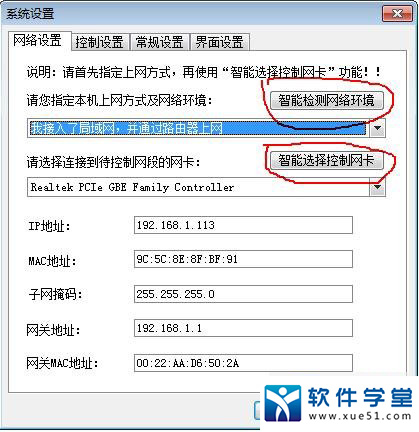
3、若下面列出的IP和网卡信息是你当前的网卡信息,则表示正确;否则表示网卡没有选择正确,需要重新正确选择
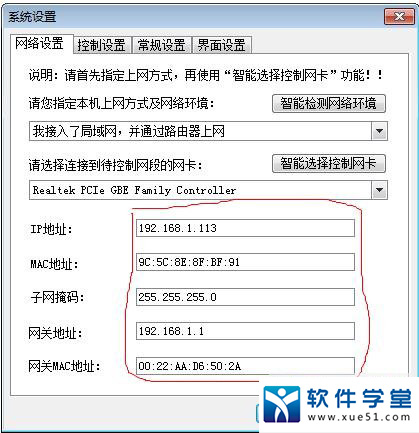
4、设置好后直接单击“确定”保存设置并退出即可,并退出终结者、重启电脑
5、再次打开软件单击“规则设置”,选择“控制规则设置”
6、选择其中的一种默认规则,如的“限制P2P下载模板”
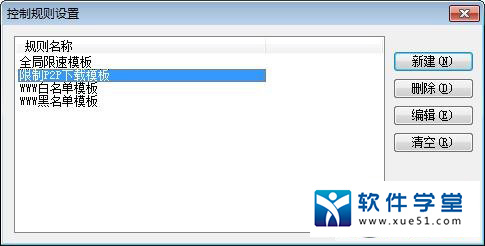
7、在弹出的“规则编辑”对话框中,切换到“带宽限制”选项卡,分别设置下行和上行限额
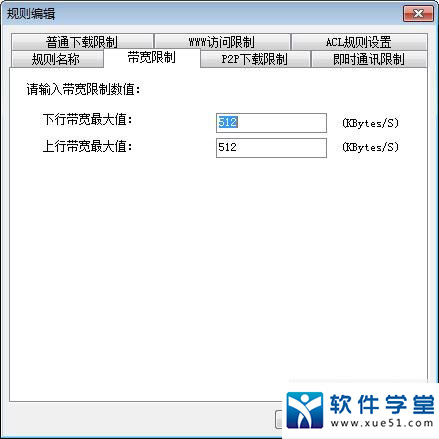
8、再切换到“P2P下载器限制”选项卡设置被控端的一些功能,勾选希望限制的项
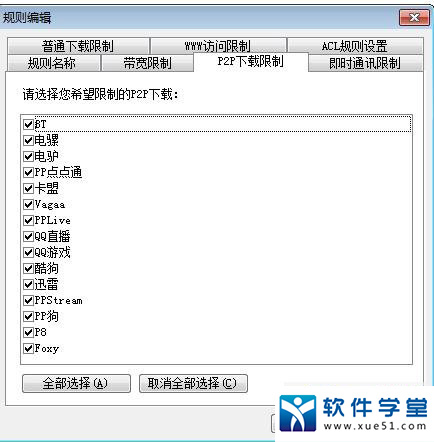
9、设置好限制规则后,单击“确定”按钮保存设置并退出
10、在主界面中,首先单击“扫描网络”按钮,稍等一会就会显示出本局域网内连接的设备,包含无线、手机、桥接设备及所有连接的路由器
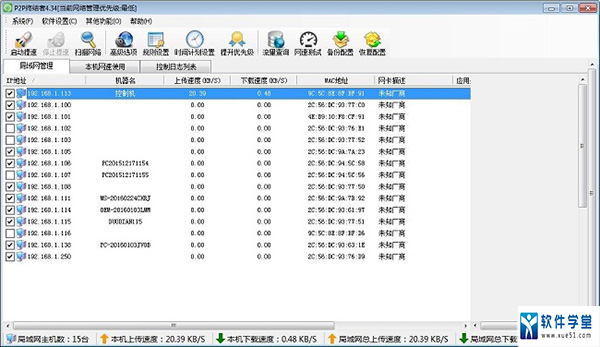
11、然后,选中需要限制的设备,勾选前面的对勾,并单击右上角的“指定规则到主要”按钮
12、选择一种你设置的、需要的规则,如“限制P2P下载模板”
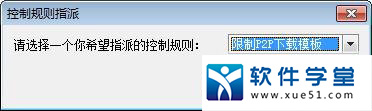
13、最后单击“启动提速”按钮,开始提速
以上介绍的内容就是关于P2P终结者的使用方法,不知道大家学会了没有,如果你也遇到了这样的问题的话可以按照小编的方法自己尝试一下,希望可以帮助大家解决问题,谢谢!!!想要了解更多的软件教程请关注Win10镜像官网~~~~





